在Windows操作係統中,我們經常需要使用截圖工具來捕捉屏幕上的重要信息,為了提高效率,我們可以通過使用命令行工具來打開截圖軟件。這種方法不僅可以節省時間,還可以方便地進行自定義設置。通過使用特定的命令,我們可以快速打開截圖軟件並進行截圖操作,無需通過圖形界麵進行繁瑣的操作。這種方式尤其適用於那些習慣使用命令行工具的用戶,他們可以更加靈活地控製截圖過程。掌握使用命令行工具打開截圖軟件的技巧對於Windows用戶來說是非常有益的。
步驟如下:
1.第一步:點擊“Win+R”,打開運行對話框。
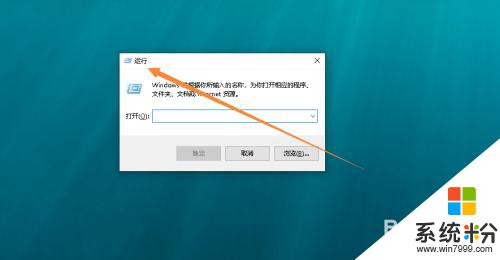
2.第二步:輸入“CMD”,然後點擊“確定”按鈕。
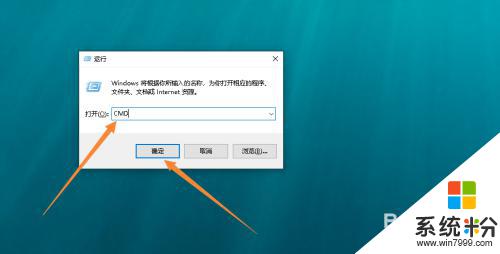
3.第三步:輸入“snippingtool”命令,然後點擊回車。
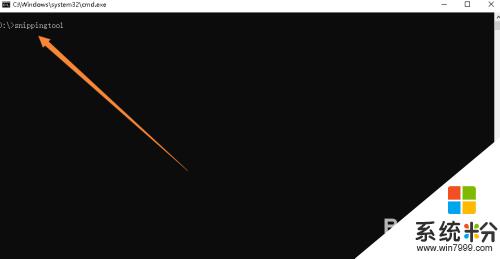
4.第四步:可以看到截圖工具已經打開。
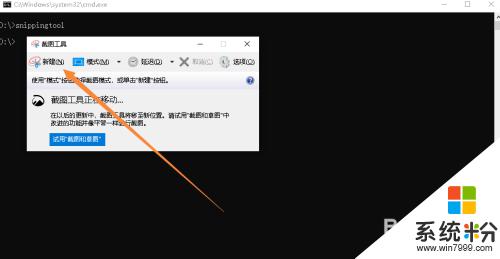
以上就是Windows截圖工具命令的全部內容,如果有任何疑問,用戶可以按照本文中提供的方法進行操作,希望這對大家有所幫助。
電腦軟件相關教程